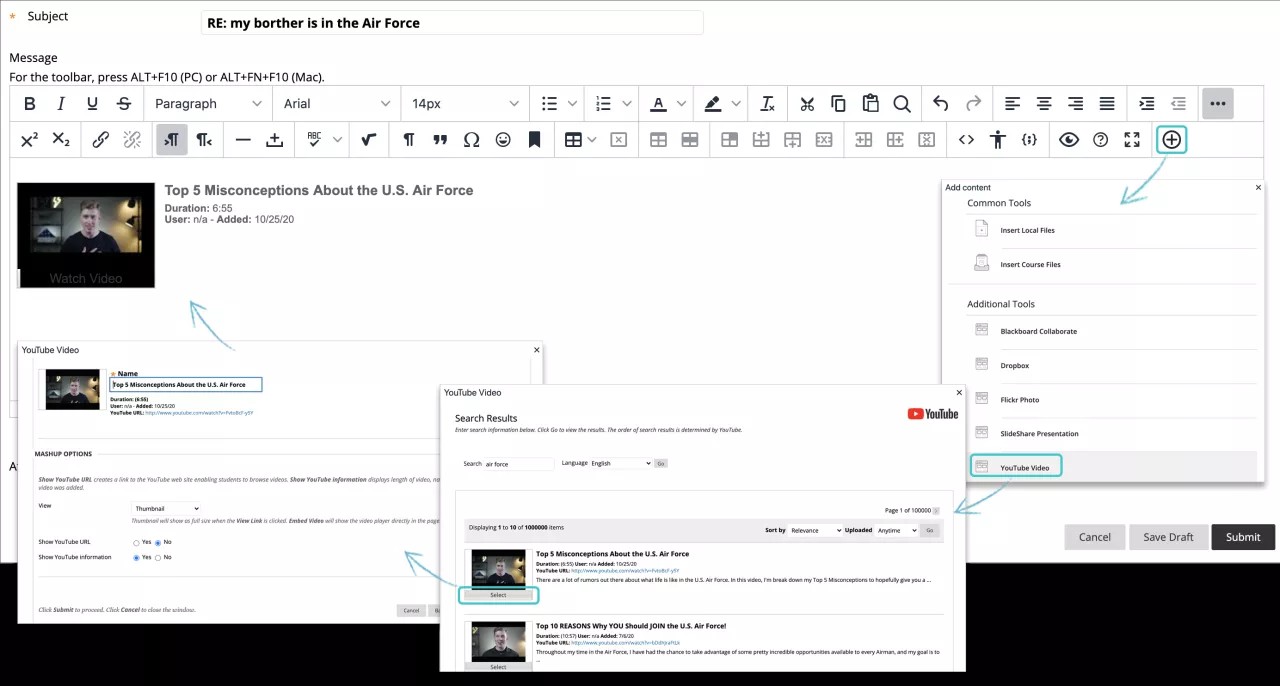Vad är en mashup?
Överallt där du kan lägga till och formatera text i din kurs, kan du även lägga till sociala medier från andra webbplatser till ditt innehåll. Element från sociala medier som visas i en kurs kallas kombinationsprogram. I en mashup kombineras element från två eller flera källor. När du till exempel tittar på en YouTube™-video som en del av kursinnehållet använder du mashups.
Mashups kan läggas in i provfrågor, diskussioner, uppgifter eller som enskilda element. Du kan också lägga till ett filmklipp eller foto i en loggbok, blogg eller på en wiki-webbplats.
Typer av kombinationsprogram
Hur kombinationsprogram läggs till i innehållet nu har ändrats väsentligt sedan innehållsredigeraren TinyMCU infördes. De olika alternativen som var tillgängliga för olika typer av filer och media finns nu via funktionen Lägg till innehåll.
Ditt lärosäte och dina lärare bestämmer vilka typer av kombinationsprogram som visas i redigeraren. Vanligtvis innehåller menyn Lägg till innehåll följande typer:
- Flickr®: Dela fotografiska bilder.
- SlideShare: Dela bildpresentationer, dokument eller Adobe PDF-portföljer.
- YouTube: Dela onlinefilmer.
- Dropbox: Dela filer från ditt Dropbox-konto.
Lägg till kombinationsprogram i redigeraren
Öppna redigeraren på den plats där du vill lägga till ett element från sociala medier. Klicka på ikonen Lägg till innehåll och välj den typ som du vill söka efter, så som YouTube-video.
På söksidan skriver du in dina nyckelord och klickar på Sätt igång. Du får en lista över objekt som du kan sortera. Du kan också se hur många objekt och sidor som returneras från din sökning.
När Förhandsgranska är tillgänglig, kan du visa objekten i deras egna fönster. Du kan också förhandsgranska videor med deras URL förtecknade i beskrivningen.
När du har utforskat sökresultaten ska du välja ett objekt. Du kan ändra rubriken på objektet om du inte vill använda den befintliga.
Ställ in alternativ för kombinationsprogrammet
Du kan välja hur ditt kombinationsprogram ska visas på skärmen:
- Miniatyr: En liten bild av kombinationsprogrammet visas med en Titta-funktion.
- Textlänk med spelare: En länk visas till kombinationsprogrammet. Detta alternativ visas inte för foton. Du kan dock ställa in storlek för ett foto.
- Inbäddat: Kombinationsprogrammet visas direkt på skärmen.
Markera Ja för Visa URL för att skapa en länk till webbplatsen. För filmer från YouTube ska du markera Nej om du inte vill visa föreslagna videor vid slutet av uppspelningen.
Markera Ja för Visa information för att visa kombinationsprogrammets längd, skaparens namn och det datum då kombinationsprogrammet lades till.
Innan du skickar in ska du markera Förhandsgranskaoch se hur kombinationsprogrammet kommer att visas i ditt innehåll. Stäng förhandsgranskningsfönstret för att göra ändringar.
Den ursprungliga webbplatsen kan ändra ett kombinationsprograms URL eller ta bort det, vilket kommer att orsaka ett fel i din kurs.
Sekretessinställning
En ej listad video visas inte i YouTube-sökningar och endast användare som känner till länken kan komma åt videon. Fullständig sekretess kan dock inte garanteras. Inställningen Ej listad gör det möjligt för upphovsmän att publicera och dela videor enkelt utan att särskilt behöva välja vem som kan se videon. Om användare har tillgång till sökvägen till den publicerade videon kan de se den. De kan även klicka på YouTube-logotypen i videoklippet och se det olistade klippet på youtube.com.
Du kan ändra sekretessinställningen till Privat. Från videobiblioteket redigerar du videon för att göra den privat i redigeringsinställningarna för videoklipp på YouTube. Om du gör en video privat kan den endast ses av de användare som du särskilt inkluderar och som har ett Google-konto. Privata videor visas i biblioteket med ett lås intill dem. Endast författaren och specificerade tittare kan se privata videor.